Windows 10 หน่วยความจำรั่วเกิดขึ้น เมื่อแอปที่คุณใช้อยู่ไม่ส่งคืนทรัพยากรไปยังระบบของคุณเมื่อคุณใช้แอปนั้นเสร็จแล้ว เมื่อเกิดเหตุการณ์นี้ คุณจะไม่สามารถทำงานอื่นบนพีซีของคุณได้ เนื่องจากพีซีมี RAM ไม่เพียงพอในการทำงาน
ในกรณีส่วนใหญ่ คุณสามารถแก้ไขปัญหาหน่วยความจำรั่วของ Windows 10 ได้ด้วยตัวเอง คุณสามารถปิดแอปที่ใช้ทรัพยากรจำนวนมาก ปิดใช้แอปเริ่มต้นบางแอป และทำงานที่คล้ายกันเพื่อแก้ไขหน่วยความจำรั่วได้
รีสตาร์ทพีซีของคุณ
วิธีง่ายๆ ในการ ล้างเนื้อหาในหน่วยความจำพีซีของคุณ คือการรีสตาร์ทพีซีของคุณ การดำเนินการนี้ควรแก้ไขปัญหาหน่วยความจำรั่วในกรณีส่วนใหญ่ อย่างน้อยก็ชั่วคราว จนกว่าคุณจะพบวิธีแก้ไขแบบถาวร
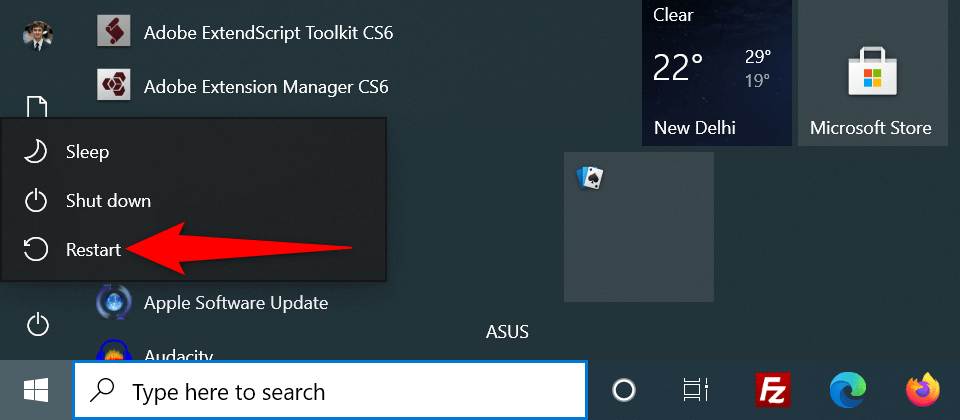
ใช้ Windows Memory Diagnostic เพื่อแก้ไขหน่วยความจำรั่วของ Windows 10
Windows 10 มาพร้อมกับเครื่องมือที่เรียกว่า Windows Memory Diagnostic ที่โหลดไว้ล่วงหน้า คุณสามารถใช้เครื่องมือนี้เพื่อค้นหาและ แก้ไขปัญหาเกี่ยวกับ RAM ของพีซีของคุณ
เนื่องจากเครื่องมือตรวจพบปัญหาเกี่ยวกับหน่วยความจำของคุณโดยอัตโนมัติ คุณจึงไม่จำเป็นต้องใช้คอมพิวเตอร์เพื่อใช้เครื่องมือ
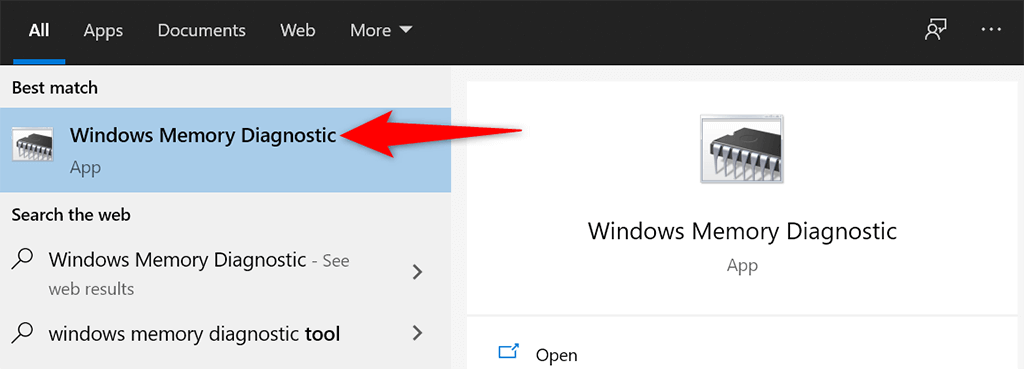
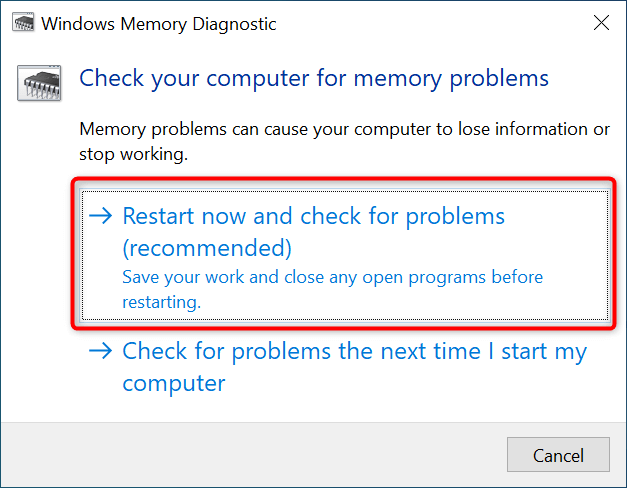
ปิดแอปที่มีปัญหาเพื่อแก้ไขปัญหาหน่วยความจำรั่วของ Windows 10
ปัญหาการรั่วไหลของหน่วยความจำ Windows 10 ส่วนใหญ่เกิดขึ้นเนื่องจากแอปที่เป็นปัญหาที่คุณได้ติดตั้งไว้ในระบบของคุณ โดยปกติแล้ว แอปนี้กิน RAM ทั้งหมดของคุณ และไม่มีหน่วยความจำให้แอปอื่นใช้
ในกรณีนี้ คุณสามารถแก้ไขปัญหาได้ภายใน ปิดแอปที่มีปัญหา บนพีซีของคุณ ตัวจัดการงานควรบอกคุณว่าแอปใดใช้ RAM จำนวนเท่าใด หากคุณพบแอปที่ใช้หน่วยความจำผิดปกติ แอปนั้นอาจเป็นสาเหตุของปัญหา
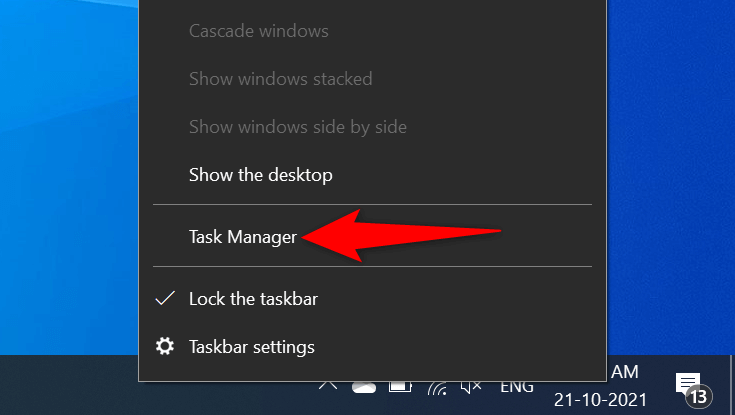
- .
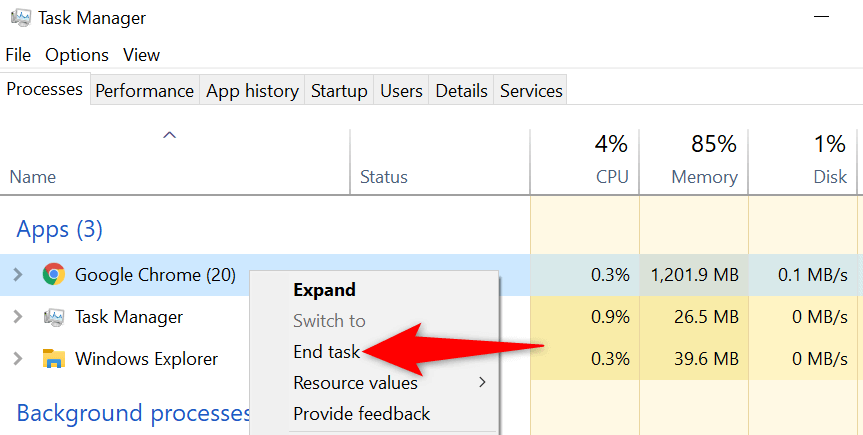
ทำซ้ำขั้นตอนข้างต้นสำหรับแต่ละแอปที่ใช้หน่วยความจำมาก หากปัญหาการรั่วไหลของหน่วยความจำ Windows 10 ของคุณได้รับการแก้ไขโดยการทำเช่นนี้ คุณจะรู้ว่าแอปใดเป็นสาเหตุของปัญหา จากนั้นคุณสามารถ ถอนการติดตั้งแอพเหล่านั้น บนคอมพิวเตอร์ของคุณด้วยตนเอง
ปิดการใช้งานโปรแกรมเริ่มต้น
หากพีซีของคุณเริ่มแสดงสัญญาณของหน่วยความจำรั่วทันทีที่คุณเปิดพีซี แอปเริ่มต้นระบบอาจเป็นสาเหตุของปัญหา แอปเหล่านี้เปิดโดยอัตโนมัติเมื่อบูตพีซีของคุณ
ในกรณีนี้ คุณสามารถลบแอปที่มีปัญหาออกจากรายการแอปเริ่มต้นได้ แอปจะไม่เปิดโดยอัตโนมัติอีกต่อไปเมื่อคุณเปิดคอมพิวเตอร์
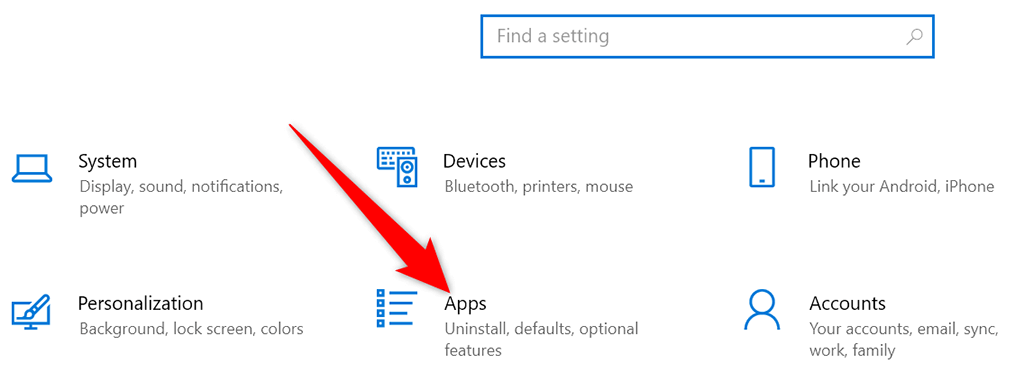
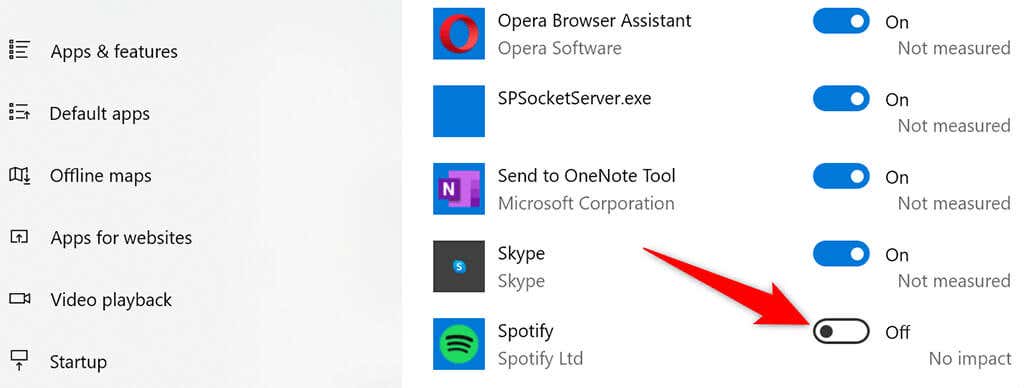
อัปเดตไดรเวอร์อุปกรณ์ของคุณ
ไดรเวอร์อุปกรณ์ที่ล้าสมัยทำให้เกิดปัญหาต่างๆ รวมถึงปัญหาหน่วยความจำรั่วของ Windows 10 หากเป็นกรณีนี้กับพีซีของคุณ คุณควร อัปเดตไดรเวอร์ทั้งหมดของคุณ เป็นเวอร์ชันล่าสุด
อัปเดตไดรเวอร์บน Windows 10 ฟรีและง่ายดาย
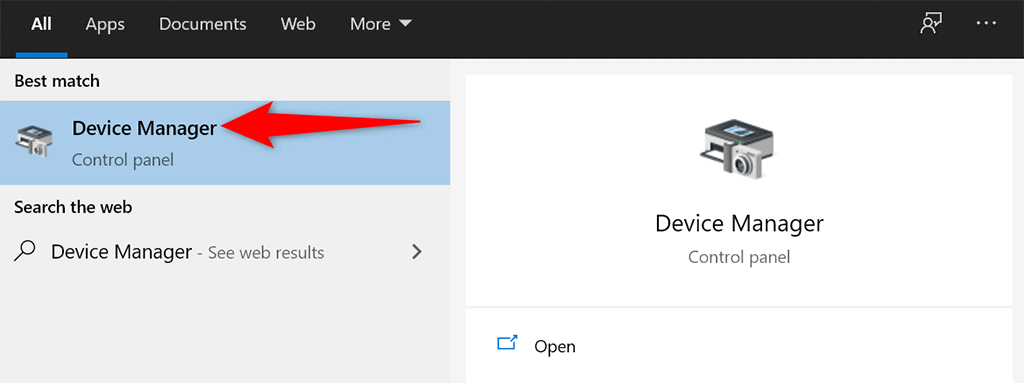
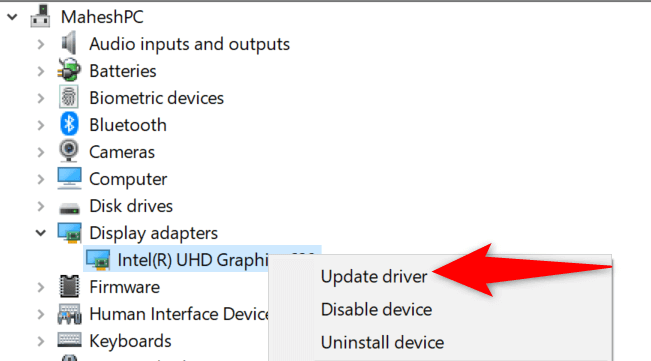
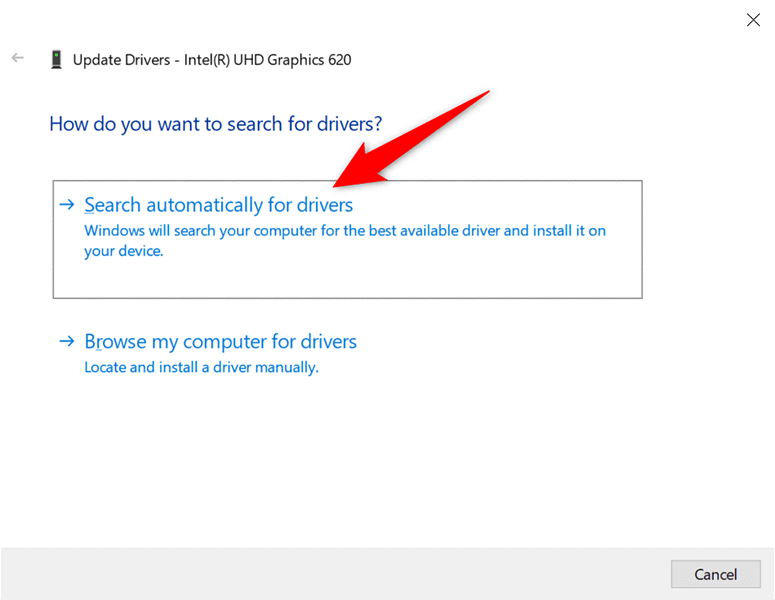
หากคุณใช้กราฟิกการ์ด Nvidia คุณสามารถ อัพเดตไดรเวอร์ของคุณ ด้วยตนเองได้เช่นกัน
เรียกใช้การสแกนไวรัสเพื่อแก้ไขปัญหาหน่วยความจำรั่วของ Windows 10
บางครั้งไวรัสหรือมัลแวร์ก็ใช้หน่วยความจำทั้งหมดของคุณ ซึ่งทำให้เกิดปัญหาหน่วยความจำรั่วของ Windows 10 ในกรณีเหล่านี้ ให้ใช้เครื่องมือป้องกันไวรัสในตัวพีซีของคุณเพื่อค้นหาและลบไวรัสออกจากคอมพิวเตอร์ของคุณ
หากคุณมี โปรแกรมป้องกันไวรัสของบุคคลที่สาม ติดตั้งอยู่ในคอมพิวเตอร์ของคุณ คุณก็สามารถใช้สิ่งนั้นได้เช่นกัน
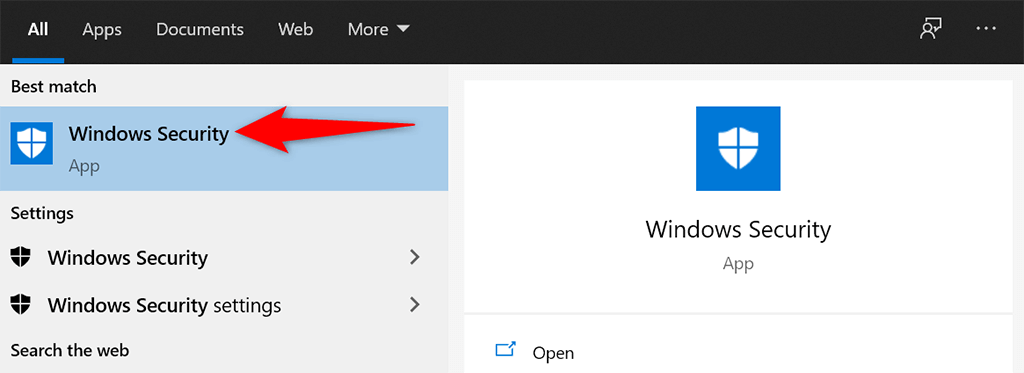
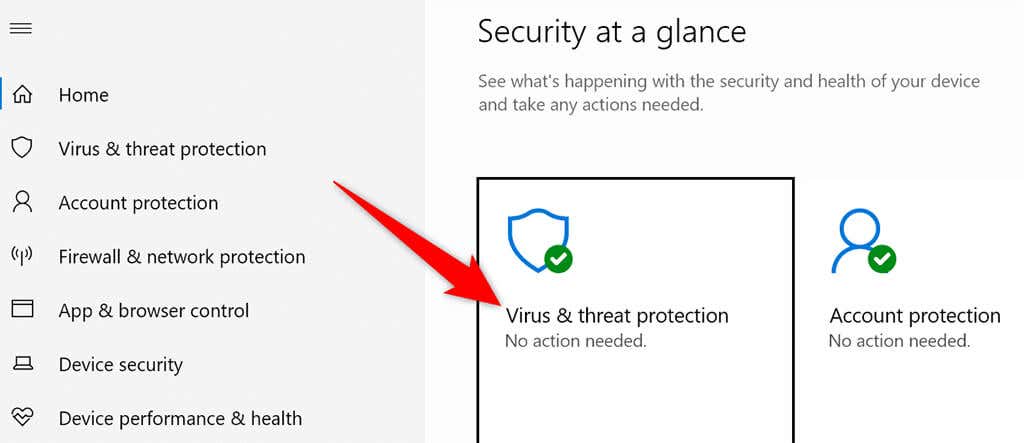
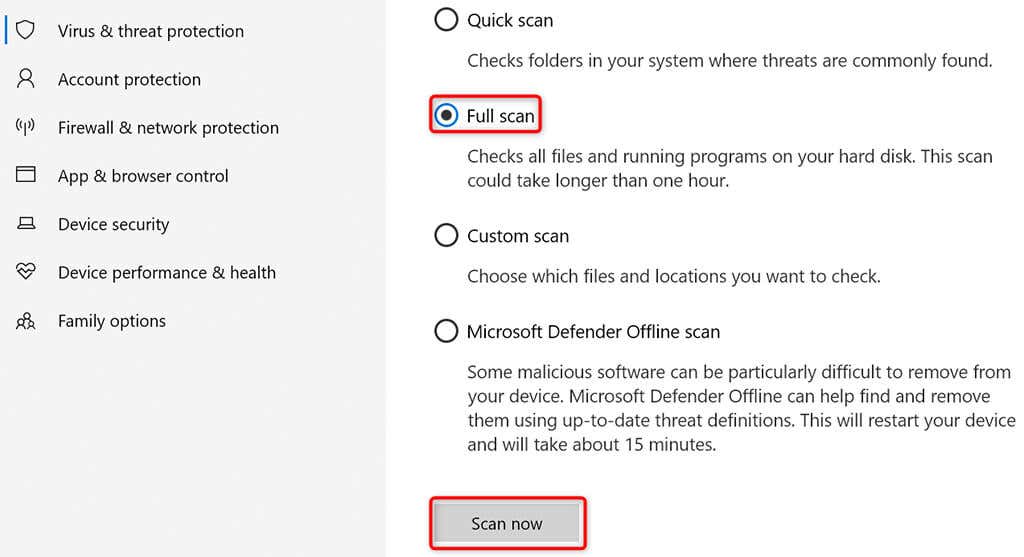
ปิดการใช้งาน Sysmain บน Windows 10
Sysmain เป็นคุณสมบัติหนึ่งใน Windows 10 ที่โหลดแอปที่คุณใช้บ่อยไว้ล่วงหน้าใน RAM โดยอัตโนมัติ ทำให้การเปิดแอปเหล่านั้นเร็วขึ้น
แต่หากคุณเคยประสบปัญหาเกี่ยวกับ RAM ก็คุ้มค่าที่จะปิดฟีเจอร์นั้นเพื่อดูว่าจะสร้างความแตกต่างหรือไม่ คุณสามารถเปิดใช้งานคุณลักษณะนี้อีกครั้งได้ในภายหลัง
หากต้องการปิด Sysmain:
services.msc
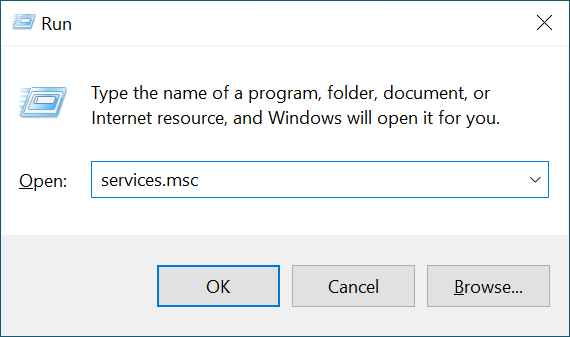
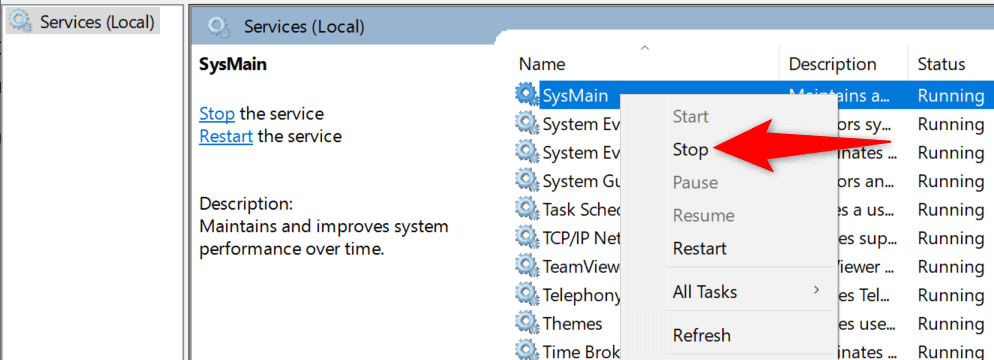
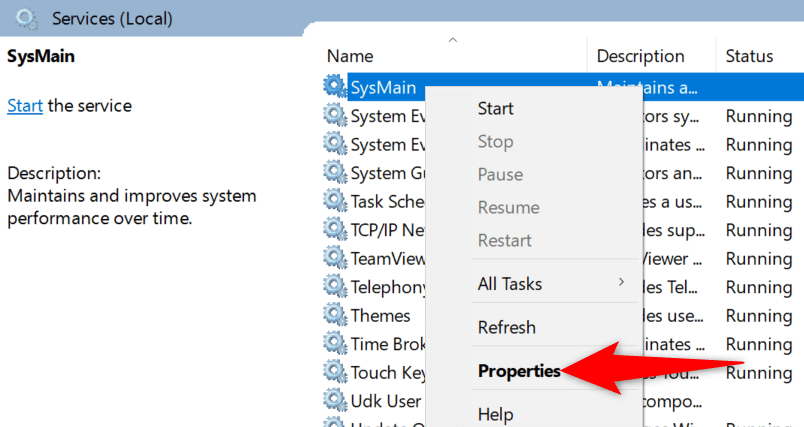

ปัญหาหน่วยความจำรั่วของ Windows 10 ของคุณควรได้รับการแก้ไขแล้ว
ปัญหาหน่วยความจำรั่วเป็นเรื่องปกติในพีซีที่ใช้ Windows หากคุณเคยประสบปัญหานี้ในเครื่องของคุณ ตอนนี้คุณรู้แล้วว่าต้องทำอย่างไรจึงจะแก้ไขได้ สรุปว่าอยู่ห่างจากแอปที่ไม่น่าเชื่อถือและคุณก็สบายดี
.